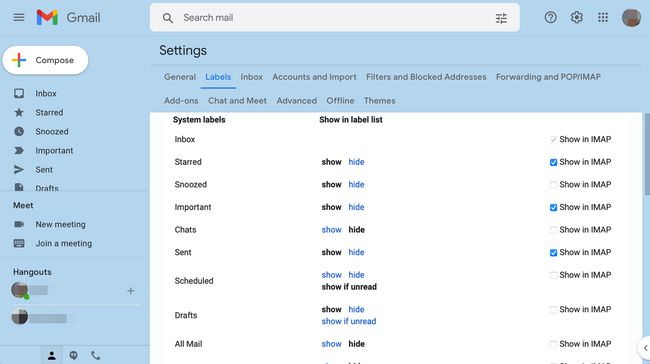Kuinka valita kansiot työnnettäväksi iPhone Mailissa
Kun alun perin määritä sähköpostitilisi iPhonessa, olet ehkä valinnut siirtää kaikki sähköpostikansiot palvelimelta puhelimeesi. Entä jos et halua, että jokaista kansiota työnnetään?
Jos sinulla on IMAP tai Vaihto Kun tili on määritetty, voit hallita sitä, mitkä kansiot työnnetään Mail-sovellukseen. Näihin palvelimella oleviin kansioihin tehdyt muutokset välitetään iPhonellesi. Lisäksi voit valita kansiosta, jotka haluat siirtää iPhonellesi iCloud-sähköposti tilille ja määritä aikataulu niiden hakemiselle, joita sinun ei tarvitse työntää.
Tämän artikkelin tiedot koskevat iPhone-puhelimia, joissa on iOS 14–14 iOS 11.
Työnnä tiettyjä kansioita iCloud Maililla
Kun määritit Mail-sovelluksen iPhonellesi, ensimmäinen sähköpostitilisi oli luultavasti iCloud Mail. Voit tehdä muutoksia puhelimeen työntämiisi kansioihin milloin tahansa. Näin:
Napauta asetukset -kuvaketta iPhonen aloitusnäytössä.
-
Valitse Mail > Tilit iOS 14:ssä. iOS: n aiemmissa versioissa napauta Salasanat ja tilit tai Sähköposti, yhteystiedot, kalenterit avataksesi tililuettelon.
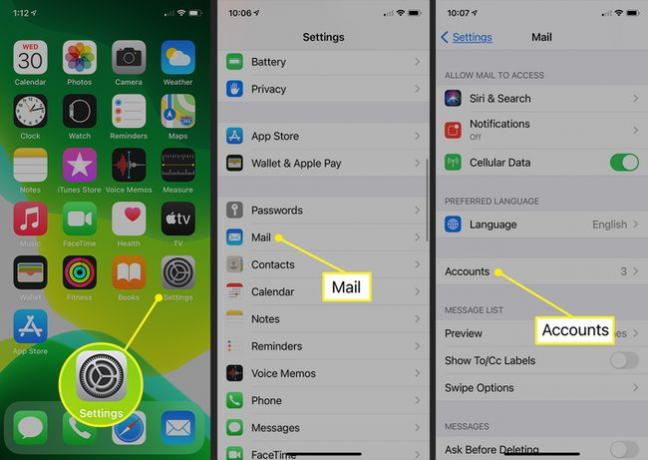
Valitse Hae uusia tietoja Tilit-näytön alareunassa.
Napauta iCloud sähköpostitili tililuettelossa.
Valitse Työntää in Valitse Aikataulu -osio.
-
Aseta valintamerkki jokaisen kansion viereen Työnnetyt postilaatikot osio, jonka haluat automaattisesti työntää iPhoneen. Poista valintamerkki niiden kansioiden vierestä, joita ei tarvitse työntää.
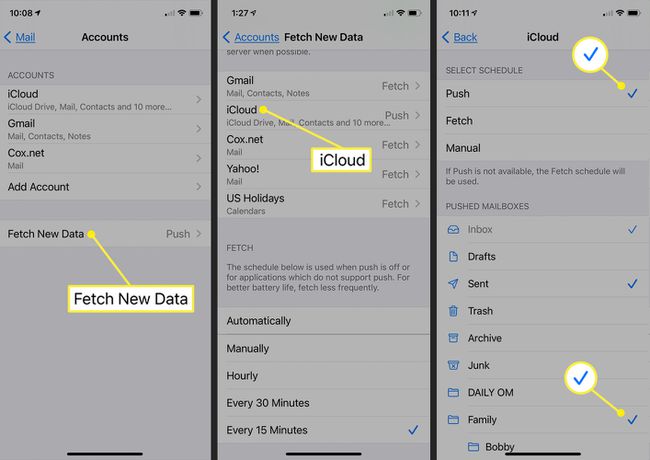
Tarkistamasi kansiot synkronoidaan nopeasti iPhonen kanssa. Voit määrittää loput kansiot synkronoimaan 15 tai 30 minuutin välein, tunnin välein tai manuaalisesti Hae uusia tietoja näyttö. Nämä kansiot synkronoidaan taustalla, kun iPhone on päällä ja siinä on Wi-Fi-yhteys.
Työnnä tiettyjä kansioita Exchange-tilillä
Jos sinulla on Exchange-tili määritetty iPhonellesi, voit valita asetuksista mitkä kansiot lähetetään laitteellesi.
Avata asetukset.
Mene Salasanat ja tilit, tai Sähköposti, yhteystiedot, kalenterit joissakin vanhemmissa laitteissa. iOS 14:ssä ja uudemmissa versioissa polku on Mail > Tilit.
Valitse Hae uusia tietoja pohjalla.
-
Ota vieressä oleva liukusäädin käyttöön Työntää näytön yläreunasta ja valitse Vaihto tili, jota haluat muokata.
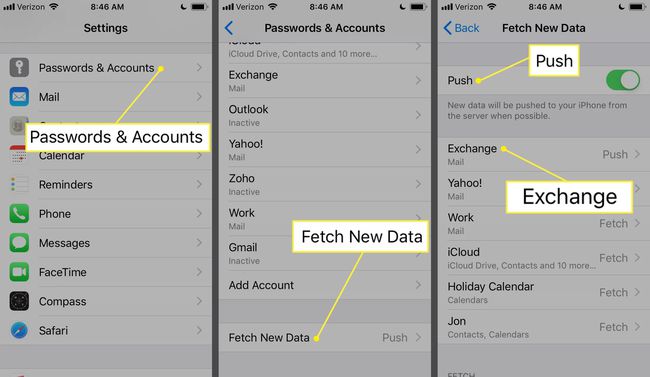
Valitse kansiot, joiden muutokset haluat siirtää automaattisesti iPhone Mailiin. Poista niiden kansioiden valinnat, joita et halua työntää Mail-sovellukseen.
Varmista, että haluamasi kansion vieressä on valintamerkki. Et voi poistaa valintaa Saapuneet.
Push-kansiot IMAP-tileille
Jotta voit synkronoida tiettyjä sähköpostikansioita IMAP-tilillä, sinun sähköpostin tarjoaja on tuettava ominaisuutta. GmailVoit esimerkiksi valita IMAP-tileissä näytettävät tunnisteet, mikä tarkoittaa, että jos piilotat nämä tunnisteet, ne eivät näy iPhonessasi.
Et kuitenkaan voi tehdä tätä puhelimellasi. Käytä esimerkkinä Gmailia ja kirjaudu sisään tiliisi a nettiselain ja siirry asetusten Tarrat-alueelle. Poista sitten tarrojen valinnat estääksesi näitä kansioita synkronoimasta puhelimesi Mail-sovellukseen.